Guida all'installazione xLink KaiLa presente guida vi accompagnerà passo passo (veramente) per configurare la vostra scheda di rete e xLink Kai per permettervi di giocare attraverso (n.b. attraverso inteso letteralmente) Internet con altre persone da tutto il mondo (e speriamo tante da questa comunità!). -= INTRODUZIONE =- xLink Kai farà da ponte fra la vostra console PSP (ma anche xBox, GameCube e PS2) e quella di altre persone, trasformando magicamente le onde radio emesse dalla vostra PSP in dati trasmessi attraverso internet e nuovamente in onde radio alla PSP di altri amici. La presente guida ASSUME che il vostro PC sia GIA' connesso a internet in qualche modo. La presente guida NON tratta come connettere Kai attraverso internet per gli utenti FASTWEB. Non avendo io stesso questo tipo di connessione non posso stilare una guida facilmente e quindi vi rimando al forum dedicato (link) agli utenti fastweb appartenente al sito ufficiale di xLink Kai. La presente guida NON tratta direttamente la configurazione di schede di rete di tipo WiFi MAX. Non avendo questo tipo di scheda non posso stilare una guida facilmente e vi rimando al post dedicato (link) sul forum ufficiale di xLink Kai. In fondo alla guida è stato aggiunta una mini-sezione dedicata allo strumento Console Detect. Questo strumento permette di verificare facilmente se la vostra scheda wireless è in grado di connettersi alla PSP. Ora cominciamo con la guida... -= PRIMA DI INIZIARE =- Per poter utilizzare xLink Kai come mezzo per giocare in internet, dovete fare in modo di connettere la vostra PSP al computer che avrà questo programma installato. L'unico modo per farlo è acquistare o utilizzare una scheda di rete senza fili (comunemente chiamata wifi o wireless), non importa se USB, PCI o PCMCIA (sono tre formati fisicamente diversi), *DEDICATA* esclusivamente alla connessione del vostro PC alla PSP. Sfortunatamente *NON TUTTE* le schede wifi sono compatibili con xLink Kai o con la PSP e potrebbero NON FUNZIONARE. Sul forum ufficiale del programma è stata stilata una lista di schede che vanno e che non vanno. Vi consiglio di consultarla prima di acquistare una scheda di rete nuova e di procedere con questa guida. Il link della lista è questo: Lista di Compatibilità - Aggiornata Ora dovete capire in che situazione si trova la vostra rete casalinga per sapere se dovrete seguire le configurazioni del passo 16. TUTTA LA GUIDA ESCLUDE LA PRESENZA DI FIREWALL SOFTWARESe avete un firewall software DOVETE arrangiarvi per farlo funzionare correttamente con kai, non posso scrivere una guida dettagliata anche per voi Felice! La soluzione migliore è nel disabilitarlo... TUTTA LA GUIDA ESCLUDE LA PRESENZA DI "BRIDGE DI RETE"Se non sapete cosa sia non preoccupatevi in quanto è qualcosa che va fatto manualmente. Chi ha attivato un bridge di rete sul proprio computer sia consapevole del fatto che Kai non lo gestirà correttamente e potrebbe crearvi problemi di funzionamento e riconoscimento della console. Meglio disabilitarlo se possibile. -= SITUAZIONE A =-  Questa è la situazione più semplice! La vostra PSP è collegata al vostro portatile/desktop tramite una scheda senza fili compatibile con Kai e il vostro computer è in qualche modo connesso a internet direttamente (tramite modem USB o analogico). In questa situazione non dovrete preoccuparvi di leggere il passo 16. -= SITUAZIONE B =-  In questa situazione avete collegato la PSP in modo corretto e tramite una scheda compatibile, e il vostro portatile/desktop è connesso a internet passando tramite cavo per un router. In questa situazione dovrete leggere il passo 16 per configurare kai appositamente e in più dovrete configurare il vostro router per permettere a KAI di connettersi attraverso ad esso. -= SITUAZIONE C =-  In questa situazione avete collegato la PSP in modo corretto e tramite una scheda compatibile, e il vostro portatile/desktop è connesso a internet passando tramite un router senza fili. Questa situazione prevede che abbiate *DUE* schede di rete senza fili per connettere rispettivamente la PSP al PC e il PC al router. Alcune *RARE* schede di rete wireless funzionano in modalità "promiscua" (Promiscuos Mode). Se la vostra scheda è una di queste potete configurarla opportunamente per connettere CONTEMPORANEAMENTE la PSP al PC e il PC al Router usando solo questa scheda. Come fare NON è oggetto di questa guida. In questa situazione dovrete leggere il passo 16 per configurare kai appositamente e in più dovrete configurare il vostro router per permettere a KAI di connettersi attraverso ad esso. -= PASSO 0 =- Prima di iniziare installate la vostra scheda WiFi con i rispettivi driver. Io mostrerò l'utilizzo dello strumento predefinito di Windows XP per gestire la rete senza fili, quindi se non siete utenti smaliziati, cercate di non abilitare gli strumenti specifici della vostra scheda. ALtrimenti dovrete prima prendere confidenza con i menu del vostro strumento e poi continuare. Se avete una scheda che usa strumenti particolari usate il forum per chiedere aiuto a chi come voi ha lo stesso software. In generale sui forum di xLink Kai è consigliato l'utilizzo dello strumento di Windows XP per aumentare la compatibilità delle schede. -= PASSO 1 =-  Andate in Pannello di Controllo -> Connessioni di ReteVerificate di avere installato ed attivato la vostra scheda di rete ("Connessione rete senza fili" e sotto il nome della scheda di rete installata). -= PASSO 2 =-  Cliccate col destro sull'icona "Connessione rete senza fili" e scegliete Propietà. Scorrete fino in fondo nel riquadro centrale, cliccate su "Protocollo Internet (TCP/IP) e poi sul tasto Proprietà -= PASSO 3 =-  Selezionate le opzioni come mostrato in figura, scrivete i numeri come mostrato in figura e cliccate sul pulsante OK e ancora OK nella finestra di prima. -= PASSO 4 =-  Cliccate con il destro sulla connessione senza fili e scegliete "Visualizza reti senza fili". Vi si aprirà lo strumento di Windows per le reti senza fili. -= PASSO 5 =- http://www.psp-ita.com/imgs/kai_ceoloide/5.jpg Qui vengono mostrate le connessioni rilevate. L'icona ad antenna indica connessioni di tipo "Infrastruttura" che in genere permettono di collegarsi a grandi reti oppure a internet. A noi interesserà instaurare una connessione "Ad Hoc" con la PSP. Per fare questo cliccate su "Cambia impostazioni avanzate" in basso a sinistra. -= PASSO 6 =-  Cliccate su "Avanzate" per impostare la modalità "Ad Hoc" come mostrato nella figura successiva. -= PASSO 7 =-  Scegliere "Solo reti da computer a computer (Ad Hoc)" e togliere, se c'è, la spunta da "Connetti automaticamente alle reti preferite". Ora premete Chiudi e OK. Accendete la vostra PSP, fate partire il vostro gioco (io faccio l'esempio di Monster Hunter Freedom), e avviate una partita multiplayer (in MHF dovete andare alla sala di raccolta online). Noterete l'accensione della spia verde della rete senza fili sulla PSP. N.B. NON TUTTI I GIOCHI funzionano correttamente con la xLink Kai. Alcuni, come Lumines, modificano costantemente le modalità di connessione fra due PSP e xLink Kai per ora non riesce "a stargli dietro" e quindi non riuscirete a giocare. N.B. Se avete impostato sulla vostra PSP il canale "Auto" per la modalità AdHoc, la connessione con la scheda potrebbe "saltare" facendovi perdere la connessione della PSP a Kai. Questa cosa non è automatica e non è vera per tutte le schede di rete. Se volete essere sicuri impostate sulla vostra PSP il canale 1 nella modalità AdHoc, che è quello che normalmente la maggior parte dei giocatori utilizza. -= PASSO 8 =-  Nella schermata che mostra le connessioni, cliccate su "Aggiorna elenco reti" finchè non viene mostrata una connessione con l'icona di due portatili e il nome che inizia per "PSP_" (n.b. quello dopo può variare da gioco a gioco). Selezionate quella connessione e premete su Connetti. -= PASSO 9 =-  Se il computer riesce a connettersi alla PSP vi verrà mostrato un messaggio simile. Cliccate senza paura su "Connetti comunque". -= PASSO 10 =-  Se tutto va bene il risultato sarà quello mostrato in figura, e voi sarete connessi alla vostra PSP!!! Ora è giunto il momento di scaricare xLink Kai e di registrarsi sul loro sito per poter giocare online. Andate su http://www.teamxlink.co.uk e dalla sezione Download (in alto e in piccolo purtroppo) scaricate la versione adatta al vostro sistema operativo. Aspettate ad installarlo, per ora scaricate soltanto! Nel frattempo ci registreremo su xLink Kai (eh si, non è banale neppure questo se non siete pratici di internet e smaliziati con google e forum in inglese). -= PASSO 11 =-  Per registrarvi andate sul sito di xLink e in alto cliccate su "Sign Up". Vi comparirà una pagina dove inserire i dati richiesti. Quelli in grassetto sono OBBLIGATORI, il resto no. Meglio selezionare PSP fra le console possedute, in ogni caso Ammicca Se scorrete verso il basso noterete la richiesta di inserire le costre coordinate GeoLink (GeoLink Coordinates). Niente paura: sono le coordinate della vostra "casa" (va bene anche città, nessuno vuole sapere dove abitate) e servono al programma per decidere dove farvi connettere e per aiutare alcuni sistemi come xBox e GameCube (ehm si, con xLink kai giocate anche con questi) a funzionare correttamente. Vi permette anche di sapere quanti giocatori nella vostra zona ci sono ed organizzare allegre pizzate in compagnia. Come trovare le coordinate di un luogo? Usate http://www.multimap.com -= PASSO 12 =-  Selezionate dalla sinistra l'Italia e scrivete anche soltanto la città (Town). Premete "Find" per cercare. -= PASSO 13 =-  Otterete come risultato una nuova pagina con una mappa e subito sotto la mappa (scorrete la finestra verso il basso se serve) un riquadro come mostrato in figura che contiene le coordinate reali e GeoLink (quelle fra parentesi). -= PASSO 14 =-  Copiate le coordinate tra parentesi nei due campi della registrazione che lo richiedono e completate la registrazione inviando i dati. Una volta fatto vi verrà inviata una mail contenente un link verso il fondo. Cliccate quel link per attivare definitivamente il vostro account su xLink Kai!!! Ora installate xLink Kai dal file scaricato prima. -= PASSO 15 =-  Una volta installato xLink Kai, andate in Start -> Tutti i programmi -> xLink Kai Evolution VII (certo che sti nomi corti...) -> START KAI CONFIG (mi raccomando il CONFIG). Vi si aprirà una finestra simile. Copiate le impostazioni come sono in figura e in "Network Adapter" selezionate la vostra scheda di rete senza fili. N.B. L'opzione "Show Dangerous NIC" permette di mostrare anche le schede di rete che Kai non "vuole" utilizzare. Di solito questo permette di vedere la propria scheda se magari prima non era presente nella lista di Network Adapter. Tuttavia abilitando e scegliendo comunque la scheda nel 99% dei casi non otterrete nessun miglioramento e se prima non andava probabilmente non andrà nemmeno ora. E' un'opzione che è meglio che vi dimentichiate. Se la vostra scheda non è mostrata in Network Adapter vuol dire che al 99% non è compatibile! N.B. Il tasto Wireless in basso permette di impostare Kai in modo da associare i MAC delle console ai MAC delle schede di rete. Questa operazione è *ASSOLUTAMENTE* da evitare con la PSP. Serve soltanto ai possessori di xBox e PS2 quando è attivato un gaming bridge. Sul forum ufficiale di xLink trovate maggiori informazioni (link). -= PASSO 16 =-  ATTENZIONE!!!!! IL PASSO 16 E' SOLO PER COLORO CHE HANNO UN ROUTER O UN FIREWALL DA CONFIGURARE!!! Copiate le impostazioni come in figura. Kai Deep è lasciato impostato a 0. Questo funziona nella stragrande maggioranza dei casi in quanto sarà Kai al momento della connessione a rilevare una porta utilizzabile dal vostro sistema e a configurare il routing necessario. Impostare diversamente Kai Deep può portare a non connettersi e rimanere connessi alle partite aperte oppure ad avere grandi LAG. Impostate diversamente Kai Deep *SOLO* se il programma rimane fermo all'apertura mentre tenta di connettersi a un Orbital Server o se da problemi nella fase "Resolving Kai Deep Port" (o messaggio simile). Aprite il pannello dove configurate il vostro router e aggiungete alla vostra tabella di routing i servizi per la porta 30000 (potete sceglierne una qualsiasi, io riferisco quello scelta e segnalata da xLink), che è di Kai, in modalità esclusivamente UDP (in una vecchia versione della guida avevo detto TCP erroneamente, scusatemi).Ovviamente puntate le porte all'indirizzo IP del computer che ha installato Kai (non è 10.0.0.1 mi raccomando!). Se volete installare kai su un secondo computer basterà scegliere dei numeri di porta diversi su quest'ultimo (ad esempio 31000) e rimapparli adeguatamente sul router. -= PASSO 17 =-  SE AVETE SPENTO LA PSP O LA PARTITA MULTIPLAYER DELLA PSP, RIPETETE I PASSAGGI INIZIALI PER AVERLA CONNESSA. DOVETE AVERE COME IN FIGURA 10 LA VOSTRA PSP RICONOSCIUTA E CONNESSA! Sul forum ufficiale di xLink Kai è *ALTAMENTE* consigliato avviare Kai DOPO aver avviato sulla vostra PSP la partita multiplayer del gioco desiderato. Questo permette di evitare una serie di noiosi problemi con il riconoscimento della vostra console. In generale è sempre bene riavviare Kai nel caso spegneste l'interruttore WLAN della PSP oppure terminaste la modalità multiplayer del vostro gioco. Aprite xLink Kai (ora il CONFIG non serve più usarlo). Dovrebbe fare da solo il login se lo avete abilitato come me oppure dovrebbe chiedervi i dati per entrare. Una volta entrati vi si aprirà una finestra alta e lunga. Cliccate in alto sulla lente di ingrandimento. -= PASSO 18 =-  La figura mostra il menu che vi verrà mostrato una volta cliccato sulla lente di ingrandimento. Notate che nella seconda opzione a fianco a "Network Reachable" c'è scritto Not Yet (non ancora). Questo significa che non siamo ancora raggiungibili da altre PSP e in genere è cosa normale fino a che non siamo entrati in un arena. Cliccate ora in alto sull'iconcina sotto a quella cerchio blu col punto di domanda. -= PASSO 19 =-  LA PSP E' STATA RICONOSCIUTA CORRETTAMENTE SOLO SE VISUALIZZATA COME SOPRA! Prima di gioire dovete controllare che la vostra PSP e il vostro computer riescano a comunicare correttamente. Per far ciò proseguite con la guida. Ora non dovete fare altro che entrare in un arena e giocare! L'ultimo passaggio vi mostra la schermata dell'arena di Monster Hunter Freedom (non Portable che è pieno di asiatici e non si capisce una mazza, oltre che ad avere un lag spaventoso). Per entrare nelle arene, cliccate sull'icona in alto a forma di mondo. Selezionate l'arena con la PSP e poi l'arena del vostro gioco. -= PASSO 20 =-  Una volta entrati nell'arena del vostro gioco potrete chattare con le persone, creare una stanza dove giocare (è necessario per quasi tutti i giochi, normalmente la PSP "vede" solo i giocatori connessi nella stessa stanza) oppure entrare in una stanza e giocare con altre persone. Per aprire il pannello chat cliccate sull'icona in alto a forma di cerchio blu con dentro il punto di domanda. *NOTA IMPORTANTE*Guardate in basso a sinistra del pannello di xLink Kai, noterete un riquadro dal titolo "Set my Arena Status".  Questo riquadro permette di impostare il proprio stato in kai a seconda che voi stiate cercando di entrare in una partita gestita da altri (allora scegliete "No, I'm trying to join" e premete sulla freccia verde)oppure stiate gestendo e creando voi una partita o un'arena privata (scegliete allora "Yes, I'm hosting now." e premete la freccia verde).La scelta fra le due opzioni serve per regolamentare il flusso di dati che viene inviato e ricevuto dal vostro programma Kai e se non è risposto correttamente (e prontamente quando appare il riquadro) può causare qualche disagio e non permettervi di giocare bene (lag, disconnessioni all'avvio del gioco, ecc.). Una volta che siete nella chat generale oppure in una stanza privata, aprite Pannello di Controllo -> Connessioni di rete -> (Doppioclick sulla connessione di rete senza fili che collega la PSP). Vi si aprirà una finestra simile:  Notate che i pacchetti ricevuti non sono 0. Se questi non aumentano da 0 nemmeno entrando in una stanza privata e provando a giocare, allora è altamente probabile che la vostra scheda non risca a comunicare correttamente con la PSP. Se anche questo scoglio è stato superato, CE L'AVETE FATTA! BUON GIOCO SU KAI! ------------------------------------------------------------------------------------------------- -= CONSOLE DETECT =- Questo strumento permette di controllare se la propria scheda wireless (ma anche non per chi lo volesse testare con xBox o PS2) è in grado di riconoscere il traffico generato dalla PSP e utilizzarlo su Kai. Prima di tutto scaricate il programma: xLinkConsoleDetect-7.0-beta.zipPoi estraete i due file in una cartella qualsiasi. 1) Assicuratevi che xLink Kai sia spento (riavviate per averne la TOTALE certezza). 2) Accertatevi che la vostra scheda di rete senza fili sia in modalità "Ad Hoc" (seguire la prima parte della guida qui sopra se non sapete come fare). 3) Sulla vostra PSP iniziate una partita multiplayer con un gioco qualsiasi. 4) Lanciate il programma.  Selezionate nella lista a destra di "Interface" la scheda responsabile della connessione con la vostra console. Premete il tasto START e attendete qualche secondo. Il programma tenterà di rilevare tutti i flussi di dati riconosciuti e evidenzierà quelli generati da una console mettendo dopo l'indirizzo MAC il nome della console tra parentesi (ad esempio PSP come nella mia figura). Se aspettando NON vedete elencato alcun indirizzo MAC con scritto (PSP) dopo, vuol dire che la vostra scheda non può rilevare correttamente il flusso di dati generato dalla PSP e quindi Kai NON FUNZIONERA' CON LA VOSTRA SCHEDA! | Statistiche Abbiamo 1615 membri registratiL'ultimo utente registrato è Alexono955 I nostri utenti hanno pubblicato un totale di 558 messaggi in 236 argomenti |
|
|
|